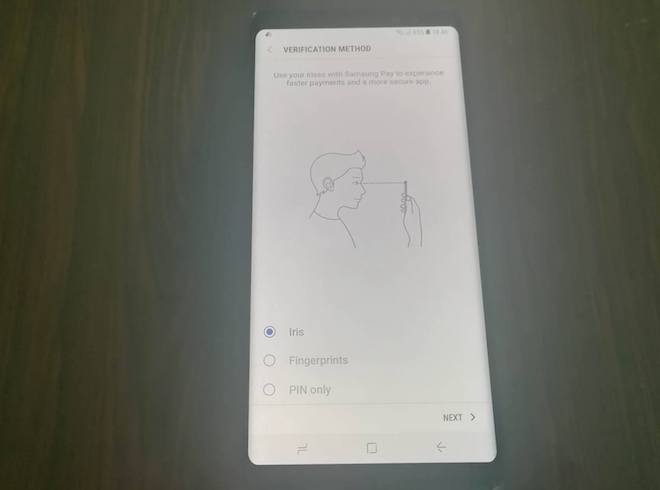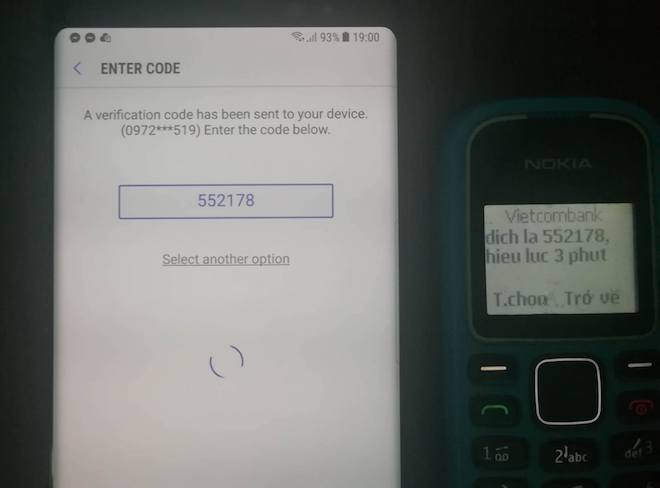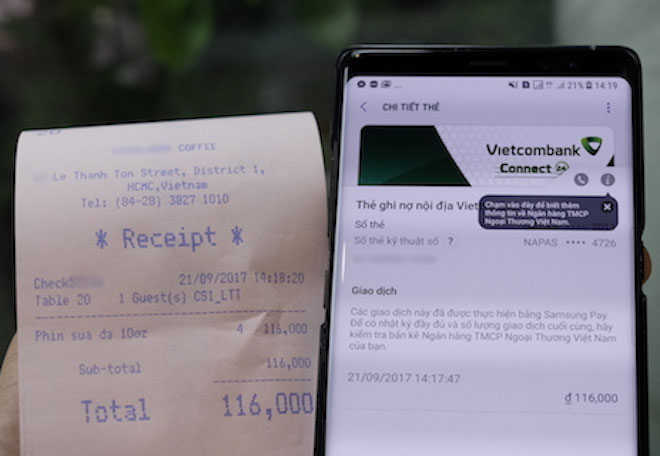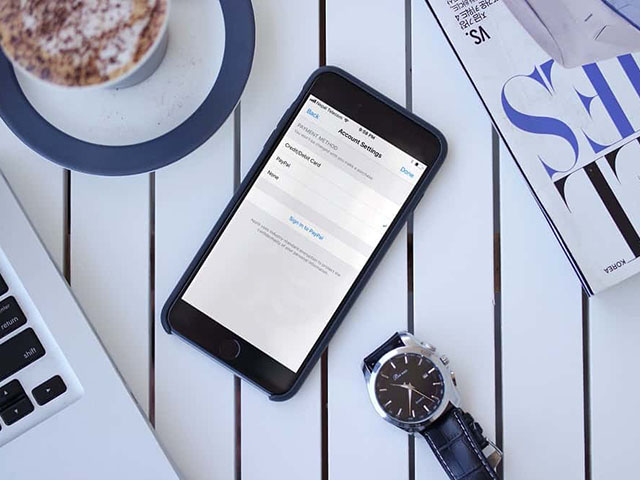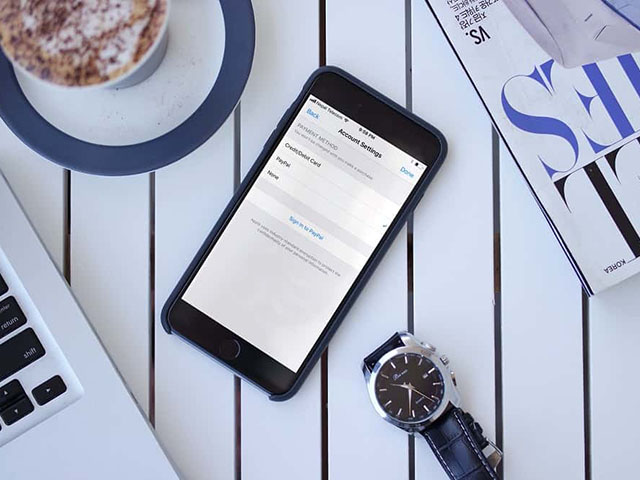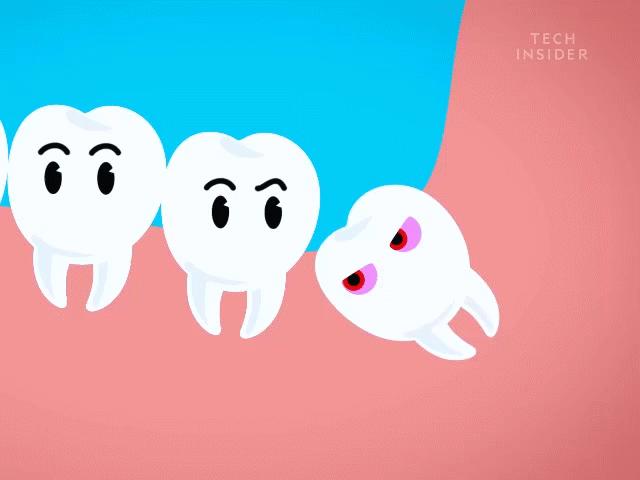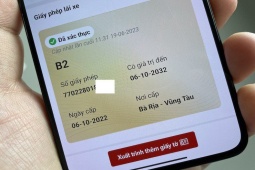Hướng dẫn từng bước cài đặt và thanh toán bằng Samsung Pay
Samsung Pay là giải pháp thanh toán di động tại các máy POS bằng smartphone đầu tiên ở Việt Nam.
Giải pháp thanh toán Samsung Pay đã chính thức được triển khai tại Việt Nam, trở thành giải pháp thanh toán di động bằng smartphone đầu tiên ở nước ta. Để sử dụng giải pháp này, người dùng chỉ cần một chiếc smartphone của Samsung (Galaxy S6 edge+, Galaxy S7/S7 edge, Galaxy S8/S8+, Galaxy Note5, Galaxy Note8 và một số mẫu thuộc A series) cùng với thẻ ngân hàng của VietinBank, Vietcombank, BIDV, Sacombank, Shinhan Vietnam Bank hoặc ABBank.
Từng bước cài đặt và sử dụng Samsung Pay để thanh toán hóa đơn ở những nơi có máy quẹt thẻ (POS) như sau:
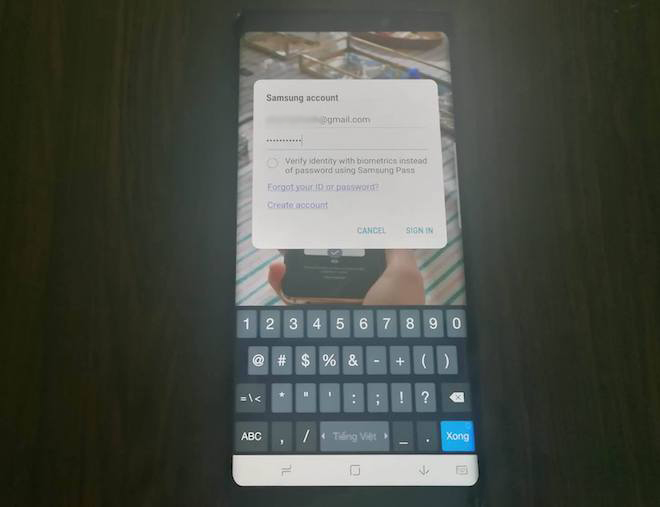
Nếu smartphone chưa có ứng dụng Samsung Pay thì người dùng tải về từ Google Play. Sau đó kích hoạt ứng dụng rồi đăng nhập tài khoản Samsung (nếu chưa có tài khoản thì phải đăng ký mới, khá nhanh chóng).
Tiếp theo, bạn chọn phương thức xác thực khi thanh toán bằng Samsung Pay. Ngoài mã PIN, giải pháp này còn hỗ trợ xác thực giao dịch bằng sinh trắc học là vân tay hoặc mống mắt.
Hoàn thành các bước trên, người dùng được đưa tới giao diện chính của Samsung Pay. Tại đây, bạn nhấn nút Add để bắt đầu thêm thẻ ngân hàng mới.
Samsung Pay có cung cấp chế độ nhập thông tin thẻ thủ công, nhưng để tiện lợi thì người dùng có thể dùng camera của smartphone để quét mặt thẻ. Nó có khả năng tự động nhận diện dãy số in nổi trên thẻ và thời hạn của thẻ, còn tên chủ thẻ thì người dùng phải nhập tay.
Xong, người dùng chuyển qua bước tiếp theo để đọc các điều khoản kết nối thẻ với Samsung Pay. Sau đó, bạn phải xác nhận bằng một dãy số bảo mật OTP từ phía ngân hàng qua tin nhắn SMS (hoặc hình thức xác thực khác tùy loại thẻ và phương thức khách hàng đang sử dụng).
Xong, ký chữ ký mẫu theo yêu cầu để hoàn thành thêm thẻ.
Để sử dụng Samsung Pay khi thanh toán, người dùng chỉ việc kéo chiếc thẻ từ cạnh dưới màn hình lên.
Sau đó xác thực bằng phương thức đã chọn là mã PIN hoặc vân tay hoặc mống mắt.
Xong, bạn chỉ việc đưa chiếc smartphone lại gần máy POS để thanh toán hóa đơn tay cho quẹt thẻ. Lưu ý, bạn chỉ có 30 giây để kết nối smartphone với máy POS tính từ lúc xác thực thành công.
Thử nghiệm bằng thẻ ATM nội địa của ngân hàng Vietcombank, người dùng cần phải nhập thêm mã PIN của thẻ sau khi đã nhập số tiền cần thanh toán. Hoàn thành, máy POS sẽ in hóa đơn cho người dùng tương tự như khi quẹt thẻ Visa, MasterCard.
Apple vừa bổ sung phương thức thanh toán PayPal mới vào Apple ID để thực hiện thanh toán với App Store, iTunes Store, iBookstore...